2.11.5.1. Рассмотрение первых частей заявок.
Для рассмотрения первых частей заявок необходимо в навигаторе пройти по следующему пути “Извещения \ Электронный аукцион \ Первые части заявок” и открыть фильтр «На рассмотрении» (Рисунок 1).
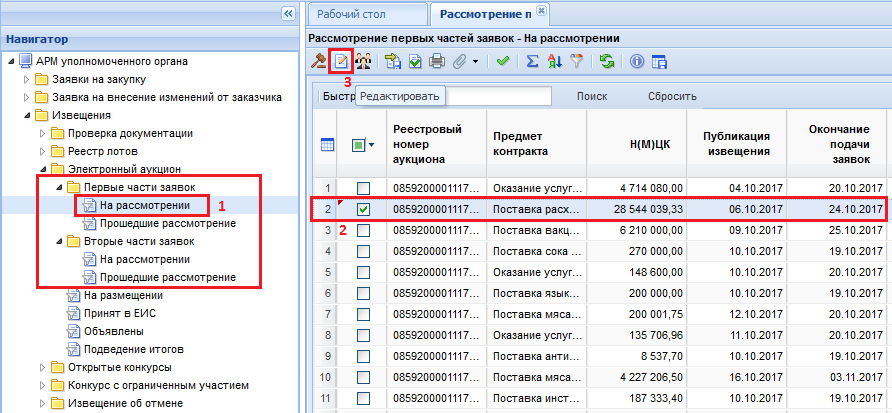
Список для рассмотрения первых и вторых частей заявок строится для каждой учетной записи отдельно, в зависимости от того, указан ли данный пользователь в составе комиссии для рассмотрения поступивших заявок по предполагаемой закупке.
Записи в списках рассмотрения первых и вторых частей заявок доступны для пользователя, относящегося к организации, являющейся заказчиком, а также к организации, которая занимается размещением закупки.
Если подана только одна заявка участника на рассмотрение первых частей, то рассмотрение следует производить только в том случае, если аукцион размещен на площадке ЕЭТП. Если аукцион размещен на иных площадках, то в случае подачи только одной заявки участника следует перейти к рассмотрению вторых частей заявок.
Для открытия формы рассмотрения первых частей заявок необходимо выделить документ и нажать на кнопку [Редактировать] (Рисунок 1). В шапочной части открывшейся электронной формы располагается информация об общих сведениях электронного аукциона, содержащая сведения о реестровом номере аукциона, предмете контракта, окончании подачи заявок и дате окончания рассмотрения заявок. Также в электронной форме расположена таблица со сведениями первых частей заявок на участие в электронном аукционе (Рисунок 2).
[Редактировать] (Рисунок 1). В шапочной части открывшейся электронной формы располагается информация об общих сведениях электронного аукциона, содержащая сведения о реестровом номере аукциона, предмете контракта, окончании подачи заявок и дате окончания рассмотрения заявок. Также в электронной форме расположена таблица со сведениями первых частей заявок на участие в электронном аукционе (Рисунок 2).
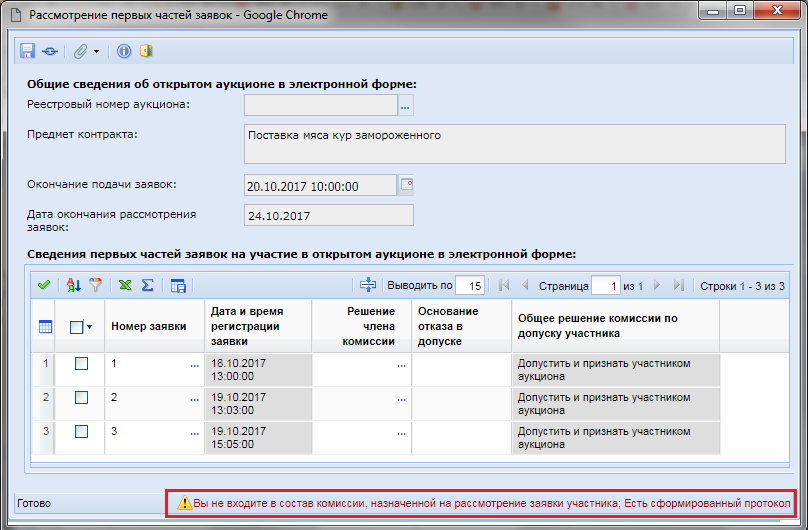
Если пользователь не относится ни к одному из членов комиссии, то в правом нижнем углу выходит предупреждающее сообщение: «Вы не входите в состав комиссии, назначенной на рассмотрение заявок участников». Также не допускается изменение решения, в случае наличия уже сформированного протокола на основе рассмотрения.
В данной электронной форме каждый из членов комиссии может выставить свое решение по заявке участника, выбрав решение из выпадающего списка. На выбор доступны следующие варианты выбора (Рисунок 3):
- пустое значение (используется для очистки ранее выбранного значения);
- значение «Отсутствовал»;
- значение «Допустить и признать участника аукциона»;
- значение «Не соответствует по п.1 ч.4 ст. 67 №44-ФЗ»;
- значение «Не соответствует по п.2 ч.4 ст. 67 №44-ФЗ».
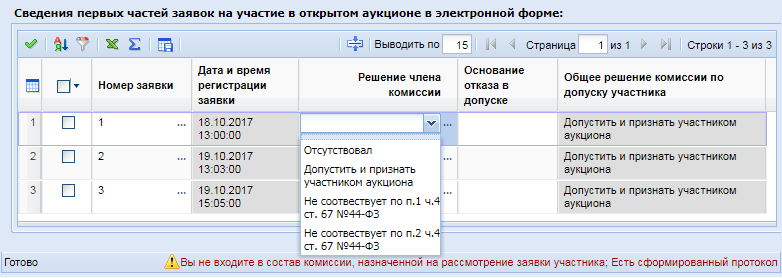
По кнопке [Допустить] член комиссии может автоматически всем заявкам участника проставить решение «Допустить и признать участника аукциона».
[Допустить] член комиссии может автоматически всем заявкам участника проставить решение «Допустить и признать участника аукциона».
В случае недопущения заявки к участию предусмотрено поле для заполнения оснований отказа в допуске. Свое решение член комиссии может также отразить в форме «Первая часть заявки», которая открывается двойным щелчком мыши по соответствующему заявке участника полю «Номер заявки».
В открывшейся форме первых частей заявок в шапочной части содержится информация о присвоенном ему регистрационном номере в Системе, дате поступления заявки, журнальном номере заявки участника, а также информация о реестровом номере извещения (Рисунок 4).
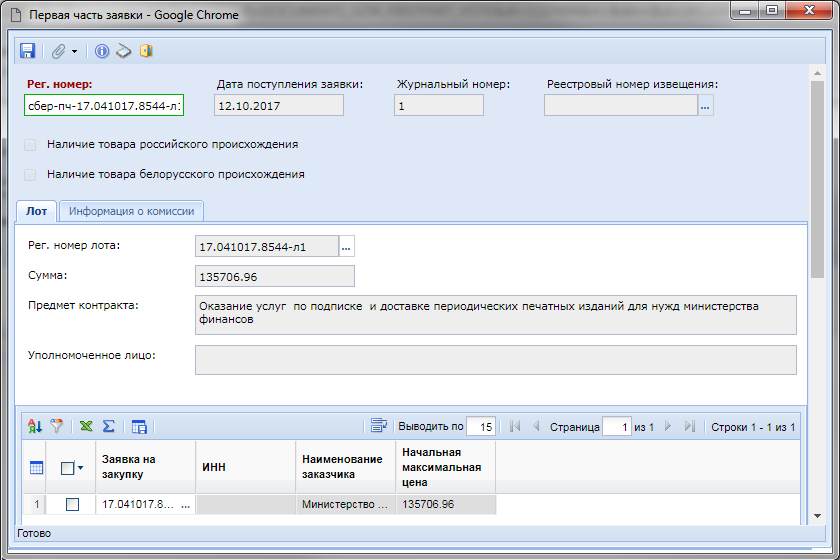
Во вкладке «Лот» отображается информация:
- регистрационный номер лота извещения (по кнопке вызова справочника доступен переход на электронную форма лота извещения);
- сумма;
- предмет контракта;
- уполномоченное лицо (отображается информация об организации, разместившей извещение в ЕИС и уполномоченное на определение поставщика);
- таблица со сведениями о связанной заявке на закупку (по двойному клику в поле «Заявка на закупку» доступен переход на электронную форму связанной заявки).
Во вкладке «Информация о комиссии» в табличной форме расположен список членов комиссии с указанием их роли, должности и учетной записи, привязанной к данному члену комиссии (Рисунок 5). Для каждого члена комиссии доступна возможность выбора статуса голосования, а также возможность заполнения поля «Причина отклонения», в случае принятия решения о недопущения заявки к участию в аукционе.
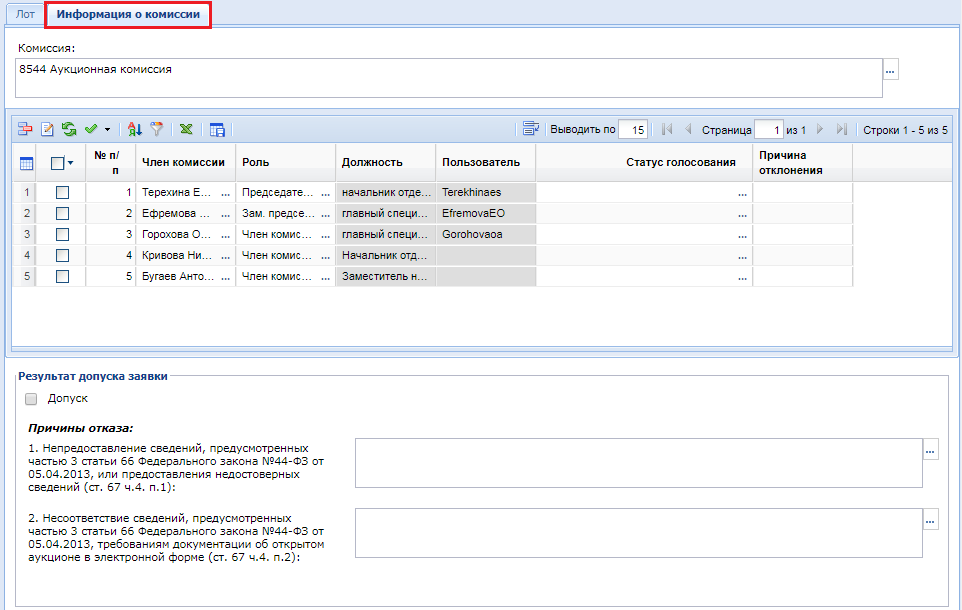
При необходимости доступна возможность смены состава комиссии путем выбора из справочника «Справочник комиссий».
Также возможна замена состава членов комиссии с возможностью как добавления новых членов комиссии по кнопке  [Добавить строку], так и исключением их из состава
[Добавить строку], так и исключением их из состава  [Удалить строку]. Данная процедура проводится путем изменения значения в поле «Член комиссии» и «Роль».
[Удалить строку]. Данная процедура проводится путем изменения значения в поле «Член комиссии» и «Роль».
Для каждого члена комиссии доступна возможность выбора одного из значений:
- пустое значение (используется для очистки ранее выбранного значения);
- значение «Отсутствовал»;
- значение «Допустить и признать участника аукциона»;
- значение «Не соответствует по п.1 ч.4 ст. 67 №44-ФЗ»;
- значение «Не соответствует по п.2 ч.4 ст. 67 №44-ФЗ».
При этом допускается внесение решения по заявке участника только напротив своей фамилии. Секретарю же комиссии или председателю (в зависимости от настройки Системы может быть дан доступ любому члену комиссии) доступна возможность назначения статуса голосования за всех участников комиссии. Для удобства по работе массового назначения по всем членам комиссии одинакового статуса голосования доступна кнопка со следующими вариантами значений:
со следующими вариантами значений:
- Допустить/Признать соответствующими;
- Не соответствует по п.1 ч.4 ст. 67 №44-ФЗ;
- Не соответствует по п.2 ч.4 ст. 67 №44-ФЗ.
Для смены ранее введенного значения достаточно выделить членов комиссии и выбрать общее значение статуса голосования или же по отдельности изменить статус.
Если среди членов комиссии нет статусов голосований не соответствующих, то ставится флаг в поле «Допуск» в блоке «Результат допуска заявки». В этом случае поля для внесения причин отказа становятся недоступными. Блок для внесения результатов допуска заявки общий для заявки участника и доступен для заполнения члену комиссии с ролью секретарь или председатель (в зависимости от настройки Системы может быть доступен любому члену комиссии).
После выбора статуса голосования членом комиссии следует сохранить документ первой части заявки по кнопке [Сохранить]. В случае выставления значения в поле «Статус голосования» в чужом поле Система выдаст сообщение о невозможности голосования за другого члена комиссии (Рисунок 6).
[Сохранить]. В случае выставления значения в поле «Статус голосования» в чужом поле Система выдаст сообщение о невозможности голосования за другого члена комиссии (Рисунок 6).
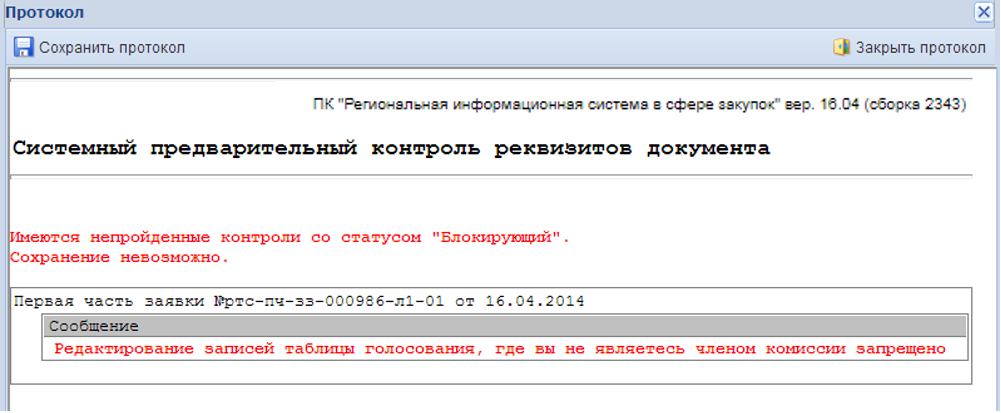
В зависимости от результата допуска заявки участника в форме рассмотрения первых частей напротив рассмотренной заявки участника будет отображено соответствующее значение в поле «Общее решение комиссии по допуску участника» (Рисунок 3).
Результат рассмотрения каждой заявки участника и сохранение результатов рассмотрения автоматически отражается в электронной форме рассмотрения первых частей и не требует дополнительного сохранения электронной формы рассмотрения первых частей.
Рассмотрение первых частей обязательно требуется сохранить по кнопке [Сохранить], если член комиссии решение о соответствии или не соответствии применительно к заявкам участника прописал в электронной форме «Рассмотрение первых частей».
[Сохранить], если член комиссии решение о соответствии или не соответствии применительно к заявкам участника прописал в электронной форме «Рассмотрение первых частей».
После рассмотрения первой части заявок необходимо сформировать протокол рассмотрения. Для этого необходимо выделить документ и нажать на кнопку [Протокол рассмотрения 1-х частей заявок на участие в ЭА] (Рисунок 7).
[Протокол рассмотрения 1-х частей заявок на участие в ЭА] (Рисунок 7).
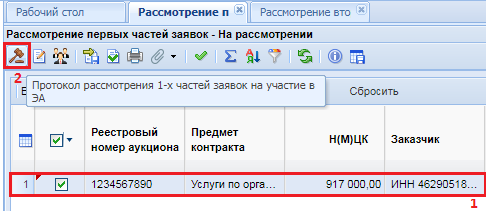
При этом выйдет окно подтверждения действий, в котором при необходимости формирования протокола необходимо нажать на кнопку [ОК] (Рисунок 8).
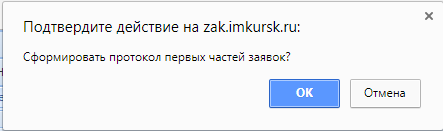
В результате Система выведет информационное окно по результатам формирования протокола или же невозможности формирования протокола. Успешно сформированные протоколы будут доступны в папке навигатора «Протоколы» в фильтре «В работе».